Der ideale Video-Player
Konvertieren
Die Welt der Videocodecs und -container ist kompliziert und vielschichtig. Denn nicht alle Apps und Plattformen kommen mit den gleichen Videotypen zurecht. Glücklicherweise kann VLC nicht nur praktisch alles wiedergeben, das irgendwie abspielbar ist, sondern auch Videos konvertieren. Zwar gibt es elegantere und vor allem umfassendere Optionen zum Konvertieren von Videos, VLC hat aber drei grosse Vorteile:
- Gratis: VLC ist wahrscheinlich bei Ihnen schon installiert und wenn nicht, ist er kostenlos, sicher und auch sonst praktisch. Man muss also nicht extra einen dubiosen «UltimateVideoConverter» von einer zehn Jahre alt aussehenden Webseite herunterladen und sich dabei womöglich noch Adware einfangen, nur um ein Video umzuwandeln.
- Einfach: Konvertieren mit VLC ist einfach. Bei VLC läuft alles in einem simplen Menü. Für die professionelle Verwendung kann das zu wenig sein, aber für gelegentliches Konvertieren reicht es alleweil.
- Kompatibilität: VLC kann fast jedes Video öffnen. Viele Videokonverter beherrschen nur die wichtigsten Formate oder sind sogar auf sehr wenige spezialisiert. VLC versteht praktisch jede erdenkliche Videodatei und wandelt diese auch in zahlreiche Formate um.
Um Videos mit VLC zu konvertieren, klicken Sie auf Medien/Konvertieren/Speichern oder drücken Sie die Tastenkombination Ctrl+R. Klicken Sie auf Hinzufügen und wählen Sie alle Videos aus, die Sie konvertieren möchten, Bild 3.
Unter Mehr Optionen anzeigen finden Sie einige nützliche Einstellungen, allem voran eine Zuschneidefunktion, mit der Sie das Video vorne und hinten kürzen können. Klicken Sie anschliessend beim Punkt Konvertieren/Speichern auf den Pfeil und wählen Sie den Punkt Konvertieren. Es öffnet sich ein Dialogfenster, in dem sich weitere Einstellungen vornehmen lassen, Bild 4.
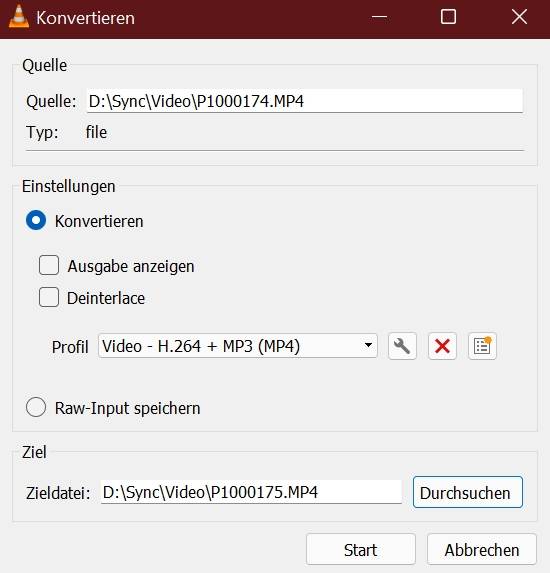
Bild 4: Im nächsten Schritt können Sie genauere Einstellungen tätigen
Quelle: PCtipp.ch
Tipp: Falls Ihnen die Einstellungen in VLC zu wenig ausführlich sind, lohnt sich die kostenlose Software HandBrake (handbrake.fr). Damit können Sie Videos mit allen erdenklichen Einstellungsmöglichkeiten konvertieren.

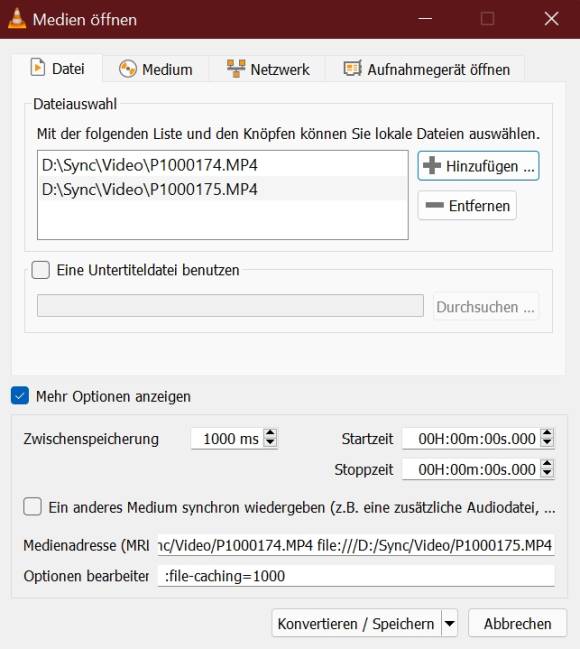






03.07.2022
04.07.2022